1、文档目的
1.通过docker的跨平台容器性质,来实现windows、osx以及linux多平台开发环境的本地搭建。
下文谨以Windows环境的搭建来进行详细介绍
2.docker可以创建自己的仓库体系用来管理镜像文件,当cacti的环境需要改善的时候,例如增加插件等和linux的环境有关的问题时,可以通过仓库上传来共享给整个团队,以达到同步开发环境的功能。
3.拥有自己的开发环境之后可以实现版本控制,以提高开发效率。
2、部署结构拓扑
本地的php项目的svn代码管理仓库+一个DockerToolbox工具。
1. Svn上的Php项目提供代码的支持。
2. DockerToolbox提供docker容器服务,容器中为已经部署完成的cacti项目运行所需环境(apache,php和mysql以及cacti插件等服务)
3、下载svn代码
cacti的项目源代码地址http://192.168.1.100/repos/zznet/znms/03_code/trunk,
请用svn工具进行下载。
目录下面的文件如下
其中tar文件分别为cacti以及spine插件的安装包。
目录为两个tar包的解压缩后的文件
cacti目录是主要的开发目录,现代码已经完成cacti的install,可以直接进入console控制台。4、docker安装
参考文档: https://docs.docker.com/windows/step_one/- 检查系统版本,确认为windows7及以上的版本.
- 安装Docker Toolbox
Docker Toolbox的安装文件在svn的document目录下.。
详细路径: http://192.168.1.100/repos/zznet/znms/07_document/开发环境部署
安装过程均按照默认系统选项即可。安装之后出现三个可执行程序
1)点击Docker Quickstart 运行docker环境
直到运行如下界面,代表docker
2)在terminal终端中输入
docker run hello-world 直到显示如下,代表安装成功,如果输出有问题请参考附录1。








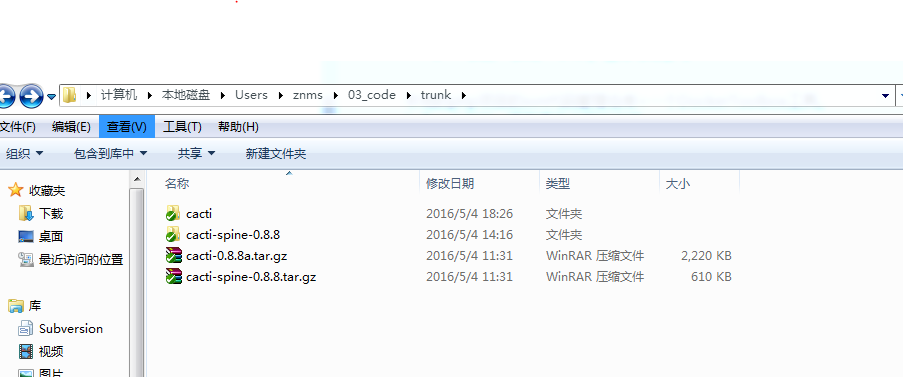
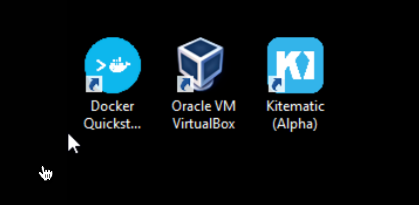
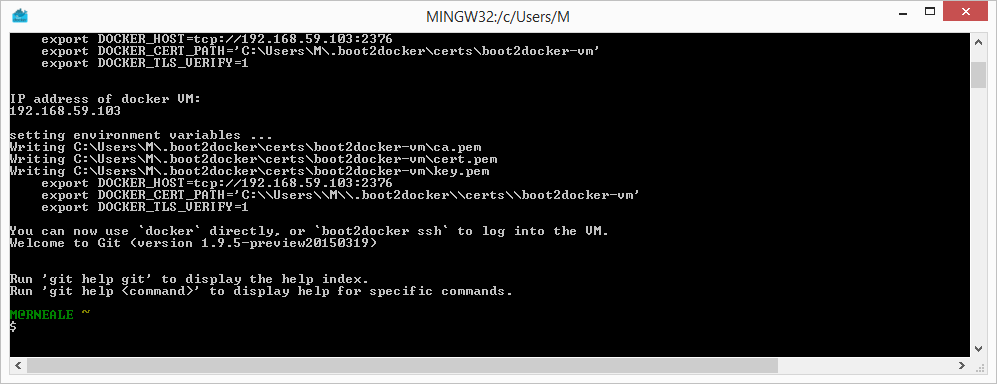
 最低0.47元/天 解锁文章
最低0.47元/天 解锁文章















 1593
1593

 被折叠的 条评论
为什么被折叠?
被折叠的 条评论
为什么被折叠?








